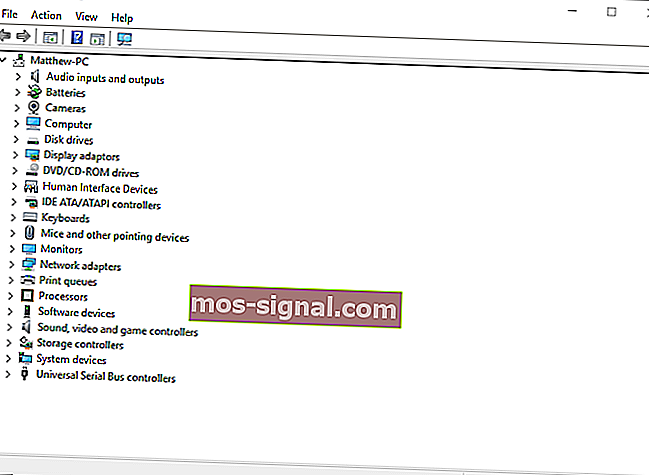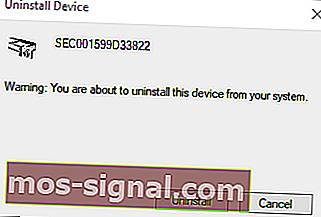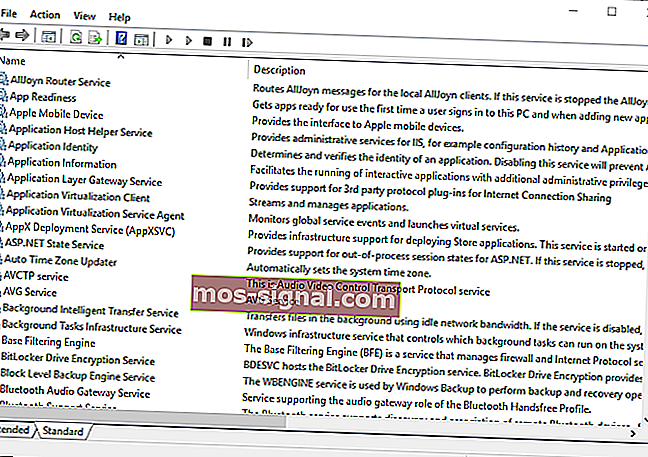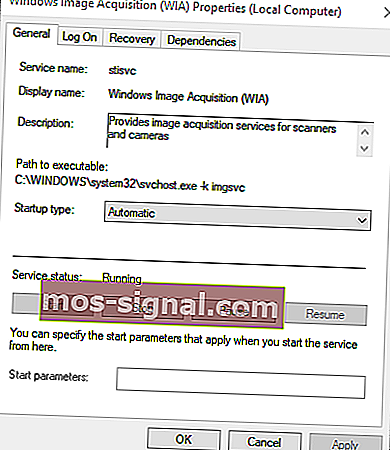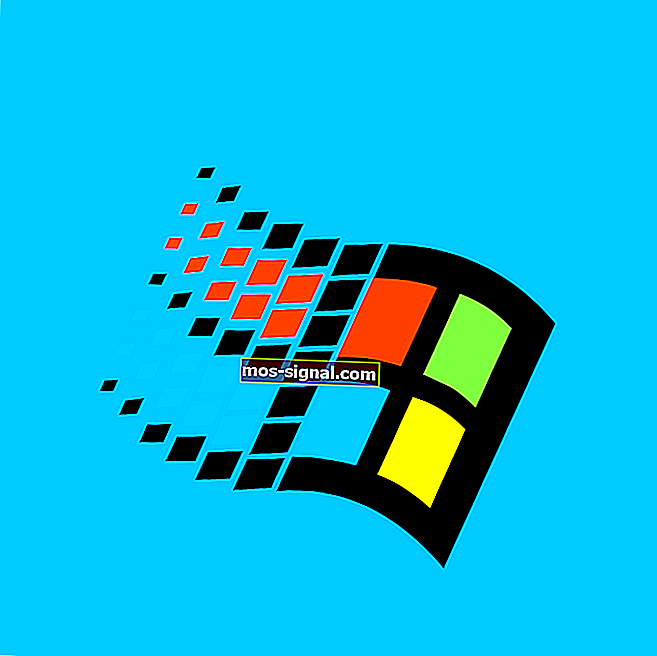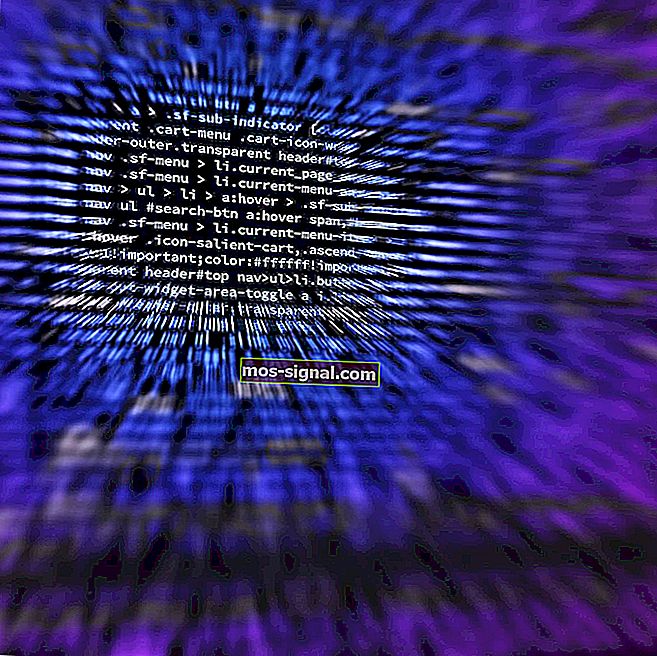Нуждаете се от грешка в скенера за WIA драйвер в Windows 10 [FULL FIX]
- Много потребители съобщават за грешка в скенера на драйвера на WIA .
- Тази неприятна грешка може да ви попречи да използвате скенер на трета страна, което може сериозно да попречи на работата.
- За да научите повече за поправянето на различни устройства, разгледайте нашата специална секция за отстраняване на периферни устройства.
- Нуждаете се от помощ и за други проблеми? Нашата специализирана секция Fix ви покри по целия път.

Услугата Windows Image Acquisition позволява на скенерите и други устройства за изображения да комуникират с графичен софтуер, като Photoshop.
Някои потребители обаче заявиха на форуми, че се появява съобщението за грешка You need a WIA, когато се опитват да използват своите скенери на HP или Canon.
Пълното съобщение за грешка на драйвера за WIA гласи: Трябва ви WIA драйвер, за да използвате това устройство. Моля, инсталирайте го от инсталационния компактдиск или уебсайта на производителя и опитайте отново . Така че предлага потребителите да актуализират своите драйвери за WIA, за да разрешат проблема.
Как да поправя често срещани грешки на драйвера на WIA?
1. Актуализирайте драйвера за WIA

Има няколко начина, по които потребителите могат да актуализират драйверите на устройства. Както се казва в съобщението за грешка, потребителите могат да изтеглят най-новите драйвери за WIA от уебсайтовете на производителите на скенери.
Освен това потребителите могат да актуализират драйвери на устройства с DriverFix , който ще сканира и изброява устройства със остарял драйвер.

Той ще сканира вашия компютър, ще открие стари драйвери и ще продължи да изтегля и инсталира подходящите заместители, като актуализира вашия компютър възможно най-скоро.
Освен това този удобен инструмент ще търси липсващи драйвери и дори ще замени счупени.

DriverFix
Скенери, принтери, мишки, няма значение; DriverFix ще се справи с всички тях и ще ги актуализира за нула време! Безплатна пробна версия Посетете уебсайта2. Преинсталирайте драйвера WIA
- Щракнете с десния бутон върху бутона Старт и изберете Диспечера на устройствата , който ще отвори прозореца в моментната снимка директно отдолу.
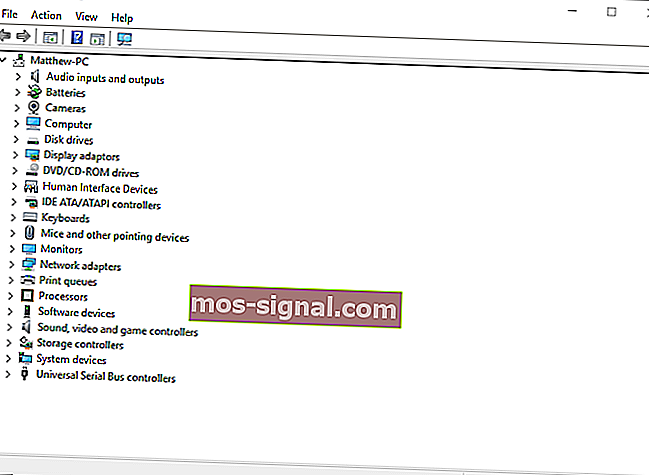
- Щракнете върху Преглед > Показване на скрити устройства, ако Диспечерът на устройства не показва категорията Образни устройства. След това щракнете двукратно върху Устройства за изображения, за да разширите тази категория.
- Щракнете с десния бутон върху устройството за скенер и изберете Деинсталиране на устройство.
- След това щракнете върху Деинсталиране, за да потвърдите.
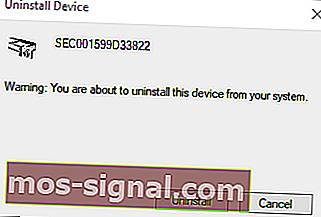
- Windows автоматично ще преинсталира драйвера за WIA, след като потребителите рестартират платформата.
Тъй като драйверът „Имате нужда от WIA“ е предимно грешка на драйвера, преинсталирането на драйвера за скенер WIA може да реши проблема.
3. Проверете дали услугата Windows Image Acquisition е активирана
- Щракнете с десния бутон върху бутона Старт и изберете Изпълнение .
- Въведете services.msc в полето за отваряне на Run и изберете опцията OK .
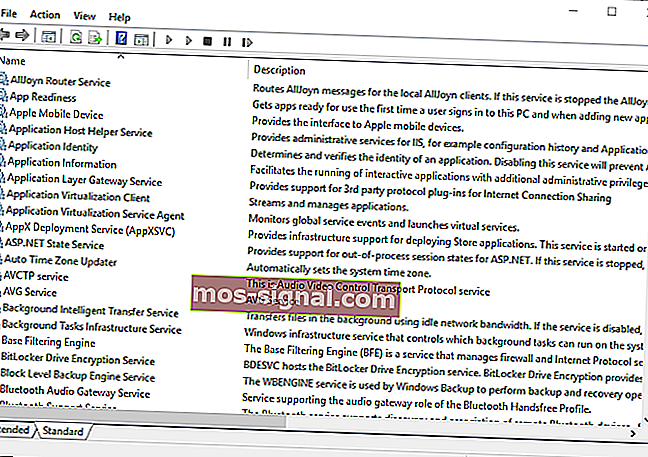
- След това щракнете двукратно върху Windows Image Acquisition, за да отворите прозореца, показан директно отдолу.
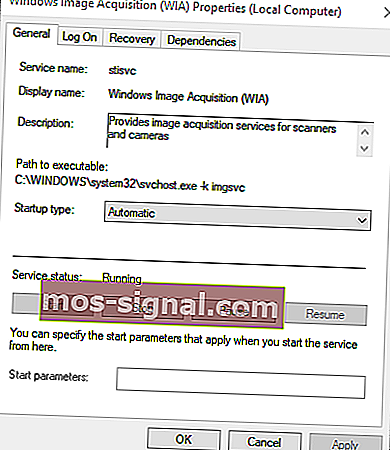
- Изберете Автоматично от падащото меню Тип на стартиране.
- Щракнете върху бутона Старт .
- Ако услугата вече работи, щракнете върху бутона Stop . След това натиснете Старт, за да рестартирате WIA.
- Натиснете бутона Apply, за да потвърдите настройките, и щракнете върху OK, за да затворите прозореца.
Това са най-вероятните резолюции за грешката You need a WIA driver .
Освен това някои компании предоставят свои собствени инструменти за отстраняване на неизправности на своите скенери, като HP Print and Scan Doctor, които също могат да бъдат полезни за отстраняване на проблема с драйвера WIA.
Забележка на редактора: Този пост първоначално е публикуван през юли 2019 г. и оттогава е преработен и актуализиран през октомври 2020 г. за свежест, точност и изчерпателност.